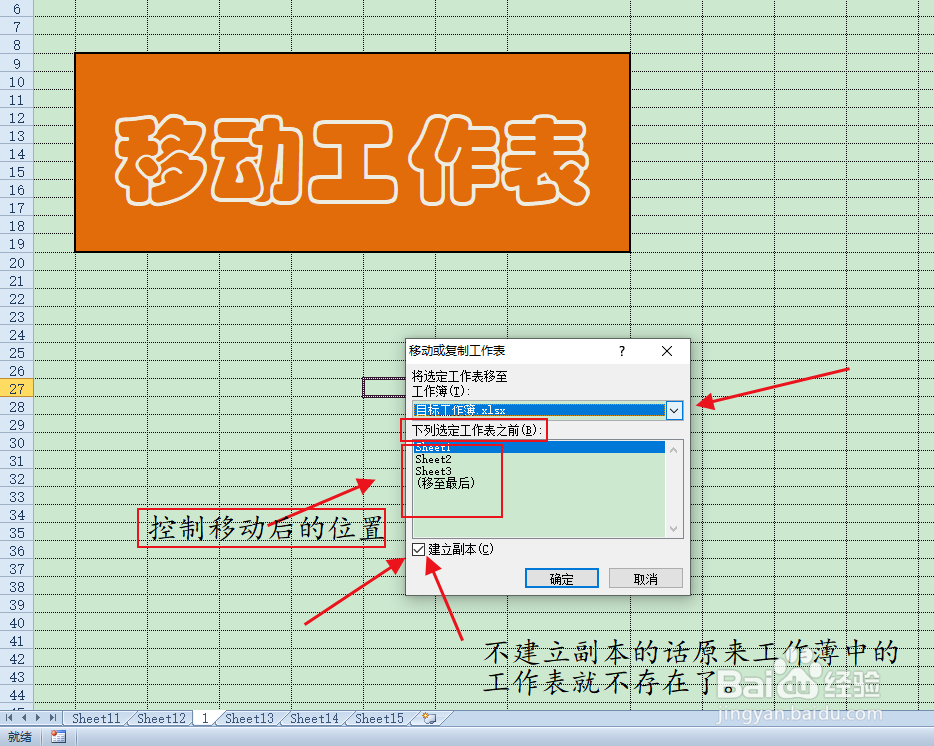1、第一步:移动工作表,有时候我们做好的工作表需要排序,这时候就需要调整工作表的顺序。
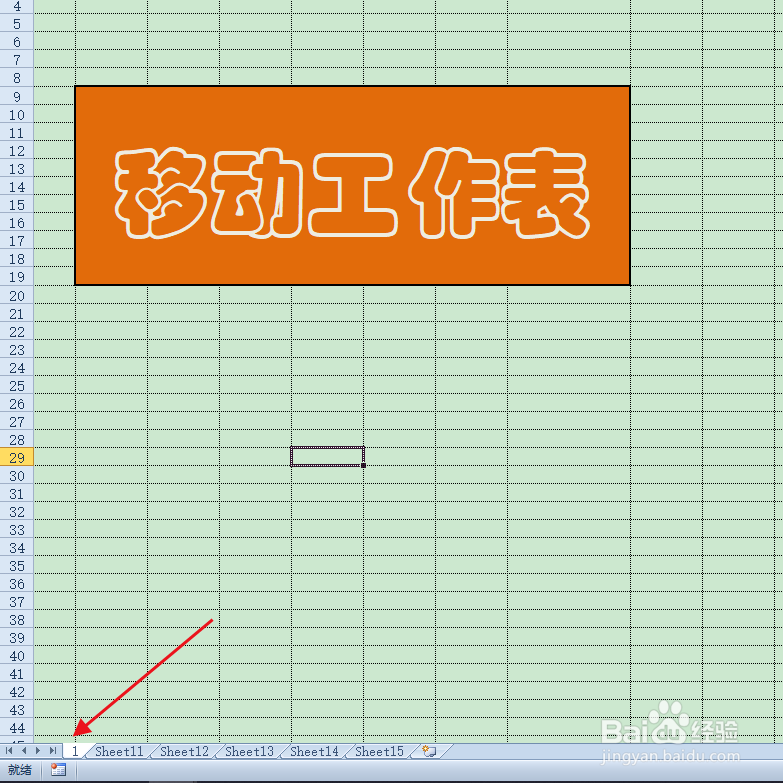
2、第二步:移动鼠标我们先点击一个工作表的名称,让工作表处于被选中状态,不松手向左向右一共表格,可以看到有个小黑三角形,我们移动到位置松开鼠标就把工作表给调整到需要的顺序位置了。


3、第三步:我们要在不同的两个工作表之间一共工作表,这个步骤稍微点多,需要注意的点也多一些。

4、第四步:选择一个工作表,右击弹出菜单命令栏,可以看到一个移动或复制的命令。

5、第五步:我们在移动前要保证两个execl工作薄的后缀是一样的,不一样容易找不动目标工作薄。

6、第六步:我们再次打开移动或复制的设置弹框,我们在工作薄下拉单里找到目标工作薄,调整好工作表在新工作薄的位置,勾选下面的建立副本命令,点击确定。我们就可以看到工作表被转移到新的工作薄里面,原来的工作薄还保留的有这个工作表。